Excel: eğer işlevinin birden çok koşulla nasıl kullanılacağı
Excel’de birden çok koşulu olan bir EĞER işlevi oluşturmak için aşağıdaki formülleri kullanabilirsiniz:
Yöntem 1: Birden fazla koşulun karşılanıp karşılanmadığını test etmek için IF işlevini kullanın
=IF(AND( B2 ="Guard", C2 >20),"Yes", "No")
Bu formül için B2 hücresi “Tut”a eşitse ve C2 hücresi 20’den büyükse fonksiyon “Evet” sonucunu döndürür. Aksi halde “Hayır” sonucunu döndürür.
Yöntem 2: Birkaç koşuldan birinin karşılanıp karşılanmadığını test etmek için IF işlevini kullanın
=IF(OR( B2 ="Guard", C2 >20),"Yes", "No")
Bu formül için B2 hücresi “Tut”a eşitse veya C2 hücresi 20’den büyükse fonksiyon “Evet” sonucunu döndürür. Aksi halde “Hayır” sonucunu döndürür.
Aşağıdaki örnekler, Excel’deki aşağıdaki veri kümesiyle her formülün pratikte nasıl kullanılacağını gösterir:
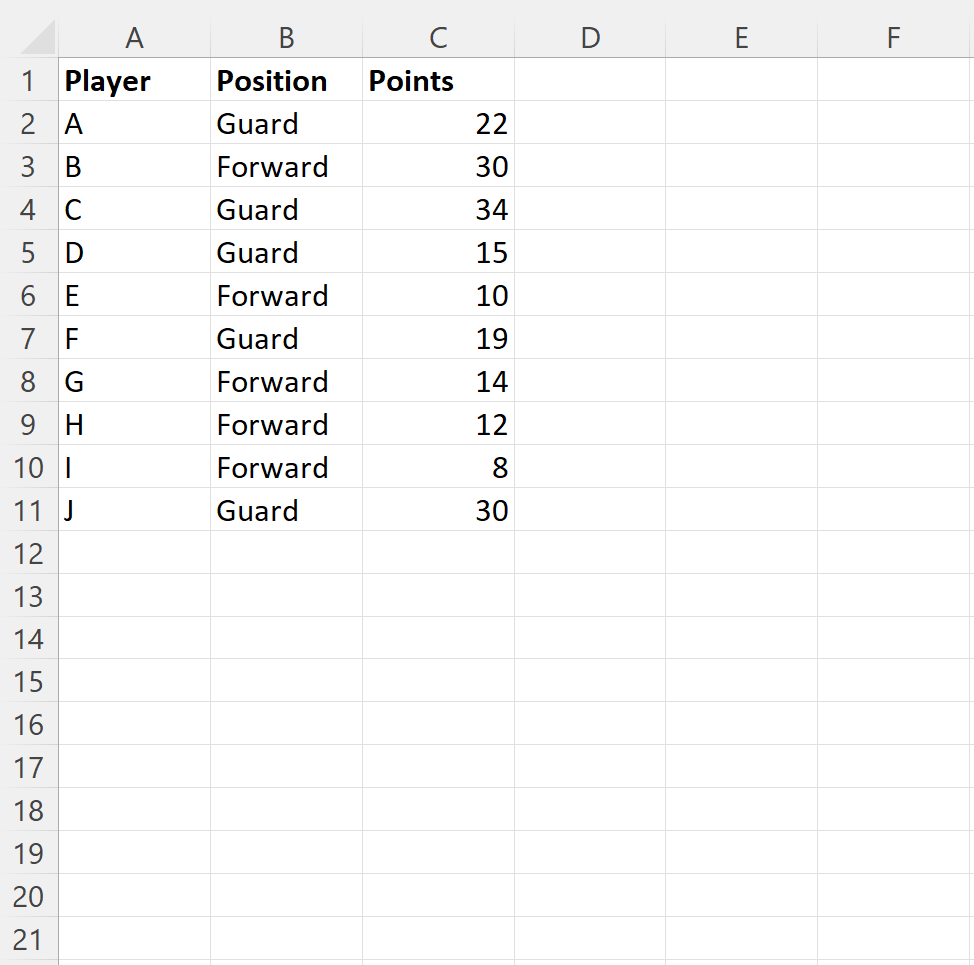
Örnek 1: Birden fazla koşulun karşılanıp karşılanmadığını test etmek için IF işlevini kullanın
Konum sütunundaki değer “Koruma” ise ve Puan sütunundaki değer 20’den büyükse “Evet” sonucunu döndürmek için D2 hücresine aşağıdaki formülü yazabiliriz:
=IF(AND( B2 ="Guard", C2 >20),"Yes", "No")
Daha sonra bu formülü tıklayıp D sütunundaki kalan her hücreye sürükleyebiliriz:
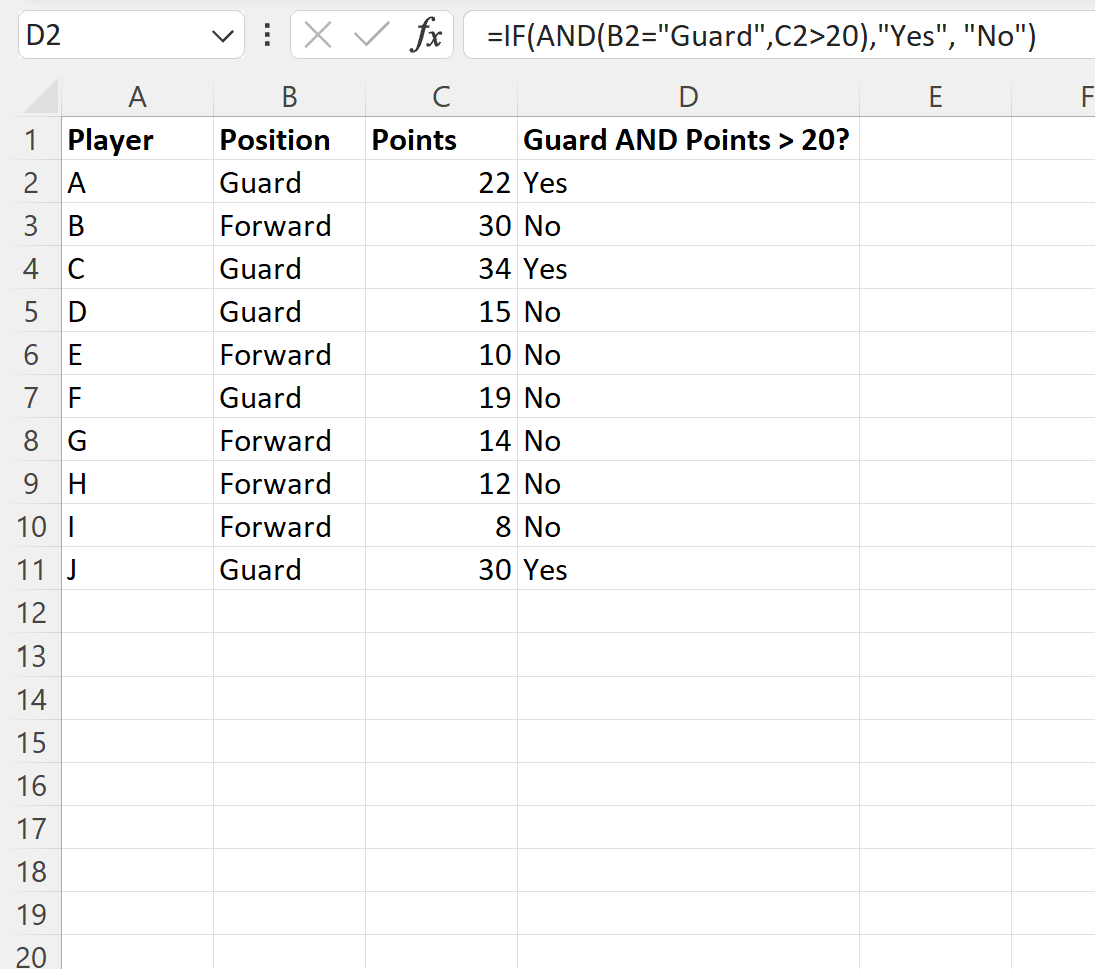
Formül, Konum sütunundaki değerin “Koruma” olduğu ve Puanlar sütunundaki değerin 20’den büyük olduğu her satır için “Evet” değerini döndürür.
Belirli bir satırda bu iki koşul karşılanmazsa formül bunun yerine “Hayır” değerini döndürür.
Örnek 2: Birkaç koşuldan birinin karşılanıp karşılanmadığını test etmek için IF işlevini kullanın
Konum sütunundaki değer “Koruma” ise veya Puan sütunundaki değer 20’den büyükse “Evet” sonucunu döndürmek için D2 hücresine aşağıdaki formülü yazabiliriz:
=IF(OR( B2 ="Guard", C2 >20),"Yes", "No")
Daha sonra bu formülü tıklayıp D sütunundaki kalan her hücreye sürükleyebiliriz:
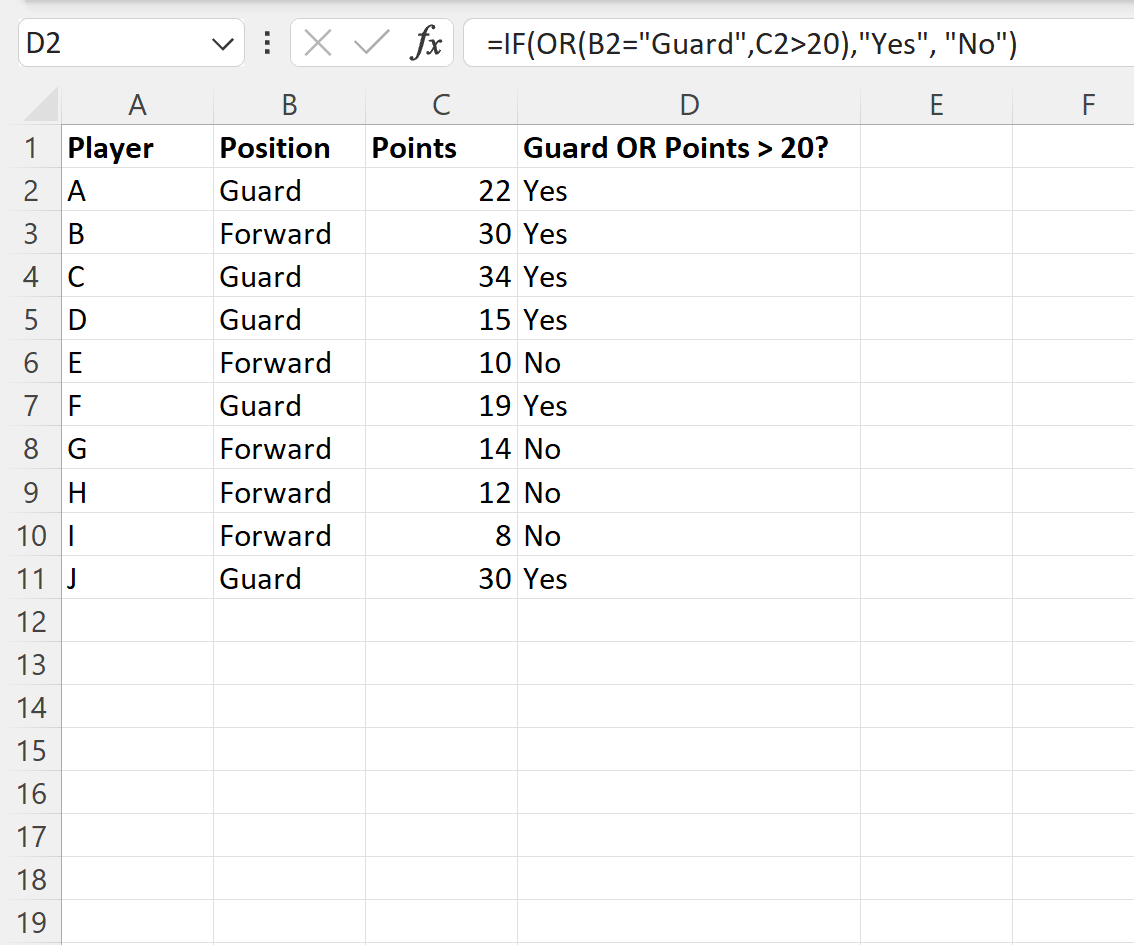
Formül, Konum sütunundaki değerin “Koruma” olduğu veya Puanlar sütunundaki değerin 20’den büyük olduğu her satır için “Evet” değerini döndürür.
Bu koşullardan hiçbiri belirli bir satıra yerleştirilmezse formül bunun yerine “Hayır” değerini döndürür.
Her iki örnekte de iki koşulun karşılanıp karşılanmadığını kontrol ettiğimizi unutmayın.
Ancak, kaç koşulu kontrol etmek istediğinize bağlı olarak AND() veya OR() işlevlerine istediğiniz kadar koşul yerleştirebilirsiniz.
Ek kaynaklar
Aşağıdaki eğitimlerde Excel’deki diğer genel görevlerin nasıl gerçekleştirileceği açıklanmaktadır:
Excel: evet veya hayır döndürmek için bir EĞER işlevi nasıl oluşturulur
Excel: Bir Değer Aralığıyla EĞER İşlevi Nasıl Kullanılır
Excel: ÇOK EĞER işlevi nasıl kullanılır